 Macな暮らし
Shade13悪戦苦闘
Macな暮らし
Shade13悪戦苦闘


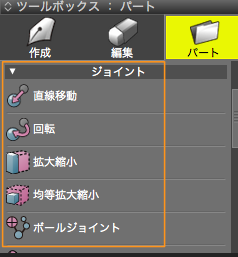
上のツールから選択して、図面上をドラッグして作成。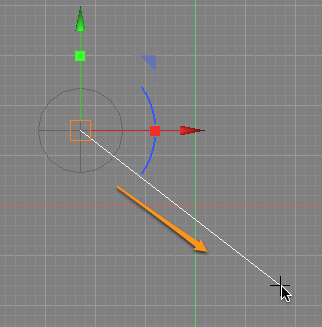
「直線移動」を選択して直線にドラッグ。
ブラウザで表示されているように、直線移動に形状が入っているような組み合わせにする。
下の「スライド」で動かすことが出来る。
「始点」「終点」テキストボックス
直線移動ジョイントの始点と終点の座標値を設定します。
ジョイント値(「スライド」)スライダ、テキストボックス
直線移動ジョイントのジョイント値を設定します。スライドスライダの上部に付いている三角形のリミッタで、ジョイント値の範囲を設定することができます。
「範囲」チェックボックス
オンにすると、リミッタ(上限値リミッタおよび下限値リミッタ)で設定されている範囲設定が有効になります。
オフにすると、リミッタの設定を無効にします。
「ブレンド」スライダ、テキストボックス
形状を複数のジョイントにバインドするときの、それぞれのジョイントの影響度を設定します。初期値は「0.5」となっています。「ブレンド」スライダ、テキストボックスは、直線移動ジョイント、回転ジョイント、ボールジョイントで表示され、設定が可能です。
ジョイントポップアップメニュー
ジョイント値が影響する階層を設定します。
「階層」
ジョイント値の変更が下位階層、すなわちそのジョイントに含まれている形状、パートにのみ反映されます。
「フラット」
ジョイント値の変更が下位階層と弟階層に反映されます。
拡大縮小:拡大縮小の基点から拡大方向までドラッグして作成。
均等拡大縮小:拡大縮小の基点から任意の方向へドラッグして作成。
ポールジョイント:回転に基点から任意の方向へドラッグして作成。
ボーンはボールジョイントと似たジョイントですが、向きを明確に持ち、XYZの各軸ごとに角度制限を行うことができます。
ボーンの最小構成は始点と終点を示す2つのボーン形状です。さらに下位階層にボーンを形状を作成していくことで、連続したボーンを構成することができます。
ボーンのツールパラメータ
ボーンのツールパラメータの項目について説明します。

ボーンのツールパラメータは、
ボーンをシーンに配置する際のボーン進行方向に対応するローカル軸を指定します。
デフォルトはX軸になります。
「自動で軸合わせ」チェックボックス
ボーンの進行方向を指定の軸に合わせます。
「軸」ポップアップメニュー
「X/Y/Z/その他」からボーンの進行方向に対するローカル軸を指定します。
「その他」を選択した場合は、その下の「軸方向」で指定したXYZ軸要素での方向ベクトルが軸となります。
「軸方向」
ボーンの進行方向を示す軸をXYZ要素別の数値で指定します。
ボーンの形状情報でのパラメータ
ボーン形状をブラウザから選択している際の形状情報ウィンドウでの各項目については、リファレンスマニュアルの形状情報ウィンドウ「ボーンの情報」を参照してください。
ボーンの使い方
●ボーンの作成方法
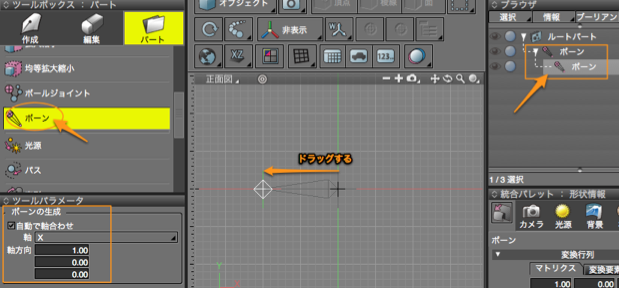
ツールボックスのパートタブより「ボーン」を選択すると、ツールパラメータに「ボーンの生成」が表示されます。
この状態で図形ウインドウ上をドラッグすると、ボーンが生成されます。

新規にボーンを作成すると、ドラッグの始点と終点の位置に、2つのボーン形状が作成されていることが、
ブラウザでも確認できる。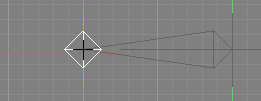
続けて新しいボーンを作成します。最初のボーンが選択形状がとなっている場合(上図)。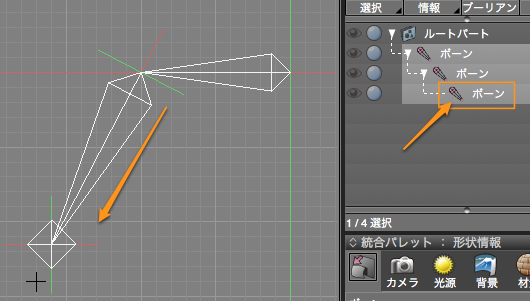
どの場所からドラッグしても、最初のボーン形状を始点として繋がって作成され、ドラッグを終了した位置が終点となります。
ブラウザでもわかるように、この場合は1つだけ「ボーン」が作成される。 ボーンが上のような選択の場合は、別のボーンを作成できる。
ボーンが上のような選択の場合は、別のボーンを作成できる。
どこでもいいので、ドラッグを始めると、「A」の地点から自動的に新しいボーンを生成する。
ブラウザで分かるように、枝分かれしたボーンを配置することができる。
●ボーンの分岐について
ボールジョイントの場合は、1つのボールジョイントから2つの子ボールジョイントを配置することで2又に分かれた構成を行うことができます。
ボーンの場合でも、ボールジョイントと同じような構造は可能ですが、ボーンは進行方向を2つのボーン形状で制御するため、以下のように分岐点となる部分で複数のボーン形状を重ねる形にします。
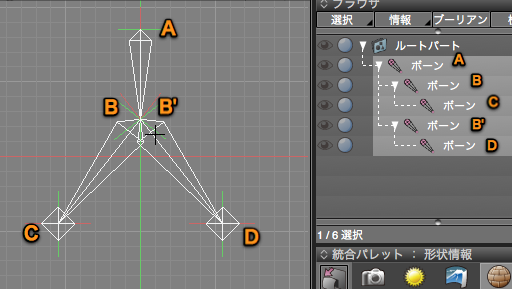 こうすることにより、ローカル座標での個々のボーンの向きを指定の軸(初期状態ではX軸)に一致させることができるようになります。
こうすることにより、ローカル座標での個々のボーンの向きを指定の軸(初期状態ではX軸)に一致させることができるようになります。
●進行方向の軸を変更
- 形状情報ウインドウで、ボーンの情報を変更することができます。

軸を「Y」または「Z」に変更すると、天を支点として前後に移動するようになる。
説明では下のように書いてあるが、今ひとつ意味が不明。
コントロールバーより、マニピュレータ座標モードを「ローカル」にすると、初期状態ではX軸方向がボーンの進行方向になっています。 変更対象のボーン形状をブラウザより選択し、形状情報ウィンドウの「ボーンジョイント属性」グループの「軸の整列」グループより、軸をX/Y/Zから変更して「適用」ボタンを押すと、進行方向軸を切り替えることができます。
●ノードサイズを変更
- ボーン形状の大きさは、ボーンを新規に配置するときに距離に応じて自動的に計算されたノードサイズが割り当てられます。
形状情報ウインドウの「ボーンジョイント属性」グループの「ノードサイズ」にてこの大きさを変更することができます。
- ボーンのローカル座標でのXYZ軸ごとに最小最大値を指定して稼動角度を制限することができます。
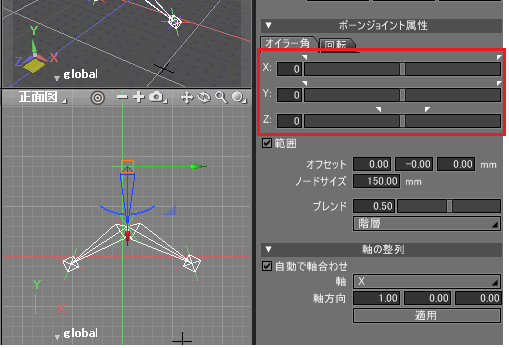
形状情報ウィンドウの「ボーンジョイント属性」グループの「オイラー角」にて、各XYZスライダの白いつまみの範囲を狭めることで個々の最小/最大稼動角度を制限します。
なお、その下の「範囲」チェックボックスをオフにすると、角度制限は無効になります。
初期状態ではX軸方向がボーンの進行方向になりますので、X軸はボーンの進行方向を軸としたひねりの回転を加えます。
角度制限については、ジョイントとしての回転の制限となる点に注意してください。
オブジェクトモード時に図形ウインドウ上でボーンを回転させた場合は、そのボーン自身の姿勢が変更されます。これは、ジョイントとしての回転要素とは別のものになります。
ボーンジョイントを選択したときに表示されます。ボーンの変換行列やジョイントとしてのパラメータを表示します。

「変換行列」グループ
ボーンの位置/回転情報を持つ変換行列を指定します。
ボールジョイントや回転ジョイントの「パート属性としての行列」と役割が似ていますが、ボーンでの変換行列はその行列だけでボーン自身の位置と回転が決定されます。
ここで指定されているボーンの位置と回転は、ジョイント値としてのオフセットが0、回転が0のときのものになります。
ボーンの場合は「パート属性としての行列」やポジションは存在しません。
注意 形状の特性上「パートの変換をリセット」および「すべてのパートの変換をリセット」はボーン対しては実行されません。
「ボーンジョイント属性」グループ
「X」「Y」「Z」テキストボックス、スライダ
「オイラー角」タブを選択している場合、ボーンの中心を軸として、「X」「Y」「Z」の各方向へ回転します。テキストボックスには、ジョイント値が0の状態からの相対的な値が表示され、操作によって、ジョイント値がどの程度変更されるのかを把握することができます。
また、「範囲」チェックボックスをオンにすることにより、XYZ軸中心の回転角度の最小と最大を指定することができます。これにより、ジョイントモードでの回転を制限したり、回転ジョイントと同じ操作をボーンだけで行うことができるようになります。
「回転」タブを選択している場合は、XYZ軸ごとに相対的に回転を行います。角度の範囲指定はオイラー角タブで指定したもので制限がかかります。
「範囲」チェックボックス
「オイラー角」タブが選択されている場合に、XYZ軸ごとの回転角度の最小、最大値を制限することができます。
「オフセット」テキストボックス
ボーンを配置した位置からのオフセット移動量を「X」「Y」「Z」方向毎に表示します。数値を入力してオフセット移動量を変更することができます。オフセット移動量を変更することで、アニメーション時のボーン位置を変更することができます。
「ノードサイズ」テキストボックス
ボーンの表示上の半径を指定します。このパラメータは、ボーン自身の挙動には影響しません。図形ウインドウ上の見た目だけの変更になります。
「軸の整列」グループ
「自動で軸合わせ」チェックボックス
ボーンの子がオブジェクトモードで移動した場合に、ローカル座標でのボーンの進行方向の中心軸を自動的に指定の軸向きに補正します。
「軸」ポップアップメニュー
軸合わせとして「X」「Y」「Z」「その他」より選択します。「その他」を選択した場合は、「軸方向」テキストボックスで指定したベクトル方向が中心軸になります。
「軸方向」テキストボックス
軸合わせを行う際の軸方向に相当するベクトルを表示/指定します。
「適用」ボタン
中心軸を変更した場合に「適用」ボタンを押すと、即座にボーンの中心位置が指定された軸に変更されます。
また、軸方向で指定されたベクトルが単位行列でない場合は、単位行列に変換されます。
